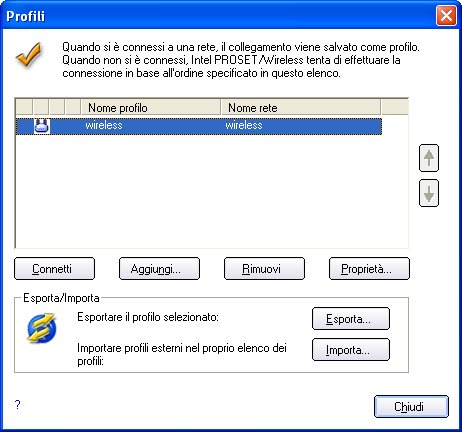
Un profilo è un gruppo memorizzato di impostazioni di rete. I profili sono visualizzati nell'Elenco profili. I profili sono utili quando si passa da una rete wireless ad un'altra. Per ciascuna rete wireless è possibile configurare più profili. Le impostazioni dei profili comprendono il nome della rete (SSID), la modalità operativa e le impostazioni di protezione.
Un profilo viene creato al momento della connessione alla rete wireless.
La Gestione guidata profili consente di scegliere le impostazioni necessarie per connettersi alla rete wireless. Al termine, il profilo è salvato e aggiunto all'elenco Profili. Poiché queste impostazioni wireless vengono salvate, la volta successiva che ci si trova entro la portata della rete wireless viene automaticamente rieseguita la connessione.
Nell'elenco dei profili sono visualizzati i profili esistenti. Quando ci si trova nella portata di una rete wireless, Intel PROSet/Wireless ricerca in Elenco profili un profilo corrispondente. Se lo trova, la connessione alla rete sarà eseguita automaticamente.
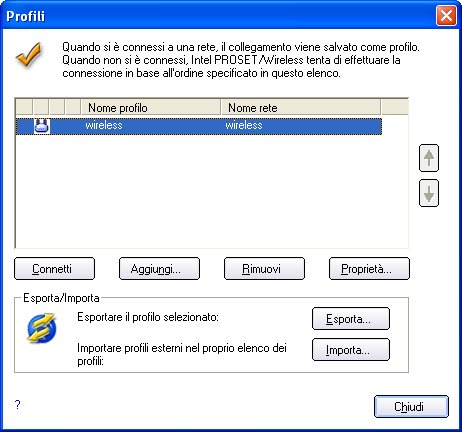
Le icone di stato del profilo di rete indicano se la scheda di rete è associata a una rete, il tipo di modalità operativa utilizzata e se la crittografia WEP è attivata. Le icone sono visualizzate nell'elenco profili a fianco del nome del profilo.
Nome |
Descrizione |
|
I profili sono impostazioni di rete che consentono di connettere la propria scheda di rete wireless a un punto di accesso di rete (modalità infrastruttura) o a un computer (modalità ad hoc device-to-device) che non usa un punto di accesso. |
||
Nome rete |
Il nome della rete wireless (SSID) o del computer. |
|
Icone di connessione - Le icone di stato del profilo della rete indicano i diversi stati di connessione della scheda di rete a una rete wireless, il tipo di modalità operativa in uso e se è usata la protezione di rete. |
||
Cerchio blu: la scheda di rete wireless è associata a un punto di accesso o un computer (modalità ad hoc). Se un profilo ha attivata la protezione 802.1x, significa che la scheda di rete wireless è associata e autenticata. |
||
|
Indica la modalità Rete (infrastruttura). |
|
|
Indica la modalità da periferica a periferica (ad hoc). |
|
Indica un profilo dell'amministratore. |
||
|
La rete wireless usa la protezione tramite crittografia. |
|
Frecce
|
Usare le frecce per disporre i profili nell'ordine con cui si preferisce siano utilizzati per effettuare la connessione automatica.
|
|
Connetti |
Connette il profilo selezionato alla rete wireless. |
|
Crea un nuovo profilo usando Creazione guidata profilo. Per ulteriori informazioni, fare riferimento a Creare un nuovo profilo. |
||
Rimuove un profilo selezionato dall'elenco Profili. Per ulteriori informazioni, fare riferimento a Rimozione di un profilo. |
||
Consente di modificare il contenuto di un profilo esistente. È possibile modificare un profilo anche facendo doppio clic sul profilo dall'Elenco profili. Per ulteriori informazioni, fare riferimento a Modifica di un profilo esistente. |
||
|
Esporta/Importa: importa ed esporta i profili basati sull'utente dall'elenco Profili. I profili wireless possono essere importati automaticamente in Elenco profili. Per ulteriori informazioni, vedere Importazione ed esportazione dei profili. |
|
Chiudi |
Chiude la finestra di gestione dei profili. |
|
Quando ci si trova entro la portata di una rete wireless per cui esiste un profilo corrispondente viene automaticamente eseguita la connessione a tale rete. Se ci si trova anche nella portata di una rete il cui profilo ha una priorità inferiore, è possibile imporre la connessione usando il profilo di priorità inferiore. Questa operazione è effettuata usando Intel PROSet/Wireless o l'icona sulla barra delle applicazioni.
Connettersi manualmente a un profilo da Intel PROSet/Wireless
Connettersi manualmente a un profilo dall'icona sulla barra delle applicazioni:
Selezionare una rete dall'elenco Reti wireless. Fare clic su Connetti. La Creazione guidata profilo wireless consente di eseguire i passi necessari per creare un profilo e connettersi alla rete. Nel corso della procedura, la creazione guidata profili tenta di rilevare automaticamente le impostazioni di protezione appropriate.

Per creare un nuovo profilo e collegarsi a una rete wireless:
Nome |
Descrizione |
Nome del profilo della rete wireless. Quando si configura una rete wireless che è stata selezionata dall'elenco Reti disponibili, il nome del profilo è lo stesso di quello della rete wireless (SSID). È possibile cambiare questo nome per renderlo più descrittivo o per personalizzarlo all'uso che se ne intende fare. Esempi: Rete dell'ufficio, Rete di casa di Paolo, Rete azienda ABC |
|
Il nome del punto di accesso alla rete wireless che la scheda di rete wireless utilizza per la connessione. L'SSID deve corrispondere esattamente al nome del punto di accesso wireless. Questo distingue tra maiuscole e minuscole. Quando si configura una rete wireless che è stata selezionata dall'elenco Reti disponibili, L'SSID viene preso dall'elenco delle reti disponibili. Non si può e non si deve modificarlo. SSID vuoto: se la scheda di rete wireless in uso riceve un nome di rete (SSID) vuoto da un punto d'accesso non visibile, nell'elenco delle Reti wireless viene visualizzato <SSID non di broadcast>. Inserire l'SSID effettivo del punto di accesso. Dopo la connessione, l'elenco delle reti disponibili visualizza sia l'SSID vuoto che l'SSID associato. |
|
Rete (infrastruttura): consente di connettersi a un punto di accesso. Una rete di infrastruttura consiste di uno o più punti di accesso e di uno o più computer con schede di rete wireless. Questa connessione è del tipo usato nelle reti domestiche, nelle reti aziendali, negli alberghi e in altri luoghi per offrire l'accesso alla rete e/o a Internet. Da periferica a periferica (ad hoc): connessione diretta ad altri computer in una rete ad hoc wireless. Questo tipo di connessione è utile solo per effettuare la connessione tra due o più computer. Non offre l'accesso alle risorse della rete o a Internet. |
|
Avanzate |
Fare clic su Avanzate per accedere a Impostazioni avanzate. Impostazioni avanzate consente di impostare le opzioni di connessione e di importazione automatiche, di avviare un'applicazione, di impostare la password di un profilo o di specificare l'indirizzo di un punto di accesso specifico a cui connettere la scheda di rete (punto di accesso obbligatorio). Per ulteriori informazioni, fare riferimento a Impostazioni avanzate. |
Avanti |
Fa passare alla pagina Impostazioni protezione. |
OK |
Termina la creazione del nuovo profilo con le impostazioni correnti. |
Annulla |
Chiude Creazione guidata profilo annullando le modifiche apportate. |
? |
Visualizza la Guida relativa alla pagina. |
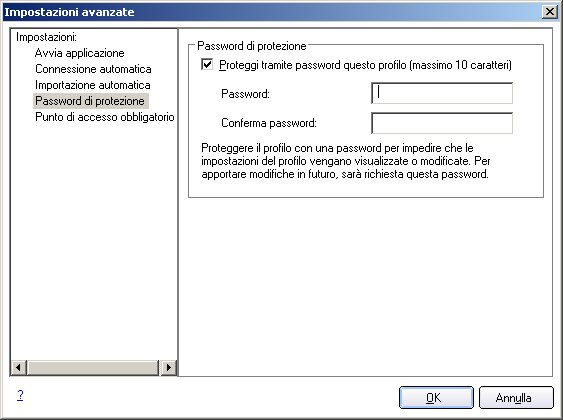
Nome |
Descrizione |
Automatica (impostazione predefinita): selezionare affinché Intel PROSet/Wireless si connetta automaticamente a questo profilo quando si trova entro la portata. Su richiesta: selezionare per impedire la connessione automatica al profilo quando si trova entro la portata. Per esempio, impedire di connettersi automaticamente a una rete wireless che si trova nella portata ma a cui è associato un costo. Per connettersi alla rete:
|
|
Consente a un amministratore di rete di spostare facilmente su altri computer il profilo selezionato. Quando il file esportato viene inserito nella directory Wireless\AutoImport di un altro computer, Intel PROSet/Wireless lo importa automaticamente. |
|
Punto di accesso obbligatorio: impone alla scheda di rete wireless di connettersi a un punto di accesso che usa un indirizzo MAC specifico. Immettere l'indirizzo MAC del punto di accesso (BSSID) (12 cifre esadecimali a 48 bit). Per esempio, 00:06:25:0E:9D:84. Questa funzione non è disponibile quando si usa la modalità operativa ad hoc. Cancella: consente di cancellare l'indirizzo corrente. |
|
|
|
Avvia automaticamente un file batch, un file eseguibile o uno script ogni volta che ci si collega al profilo. Per esempio, ogni volta che ci si connette a una rete wireless viene avviata una sessione di rete privata virtuale (VPN).
|
|
OK |
Chiude e salva le impostazioni. |
Annulla |
Chiude e annulla le modifiche apportate. |
? |
Consente di visualizzare la Guida relativa alla pagina. |
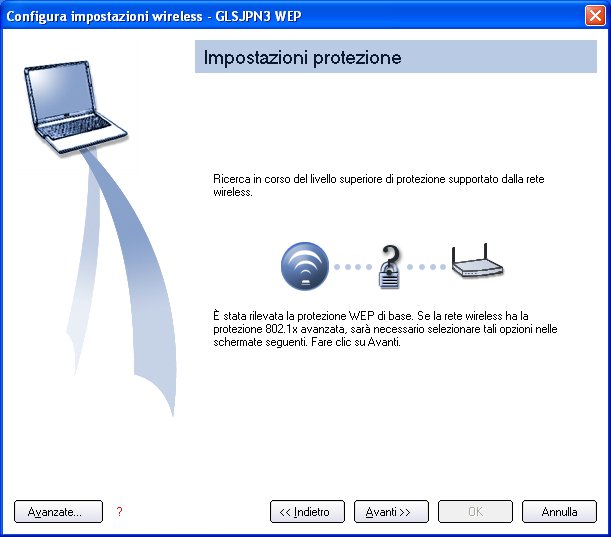
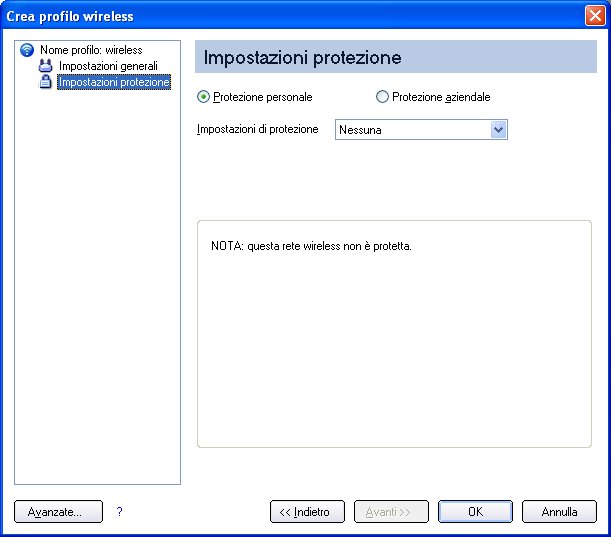
Per modificare un profilo esistente:
Per rimuovere un profilo:
Se si è ancora connessi alla rete:
Per proteggere tramite password un profilo esistente:
Consente di esportare e importare dall'elenco Profili i profili basati sull'utente. I profili wireless possono essere importati automaticamente in Elenco profili.
NOTA: per esportare i profili dell'amministratore fare riferimento a Pacchetti dell'amministratore per ulteriori informazioni.
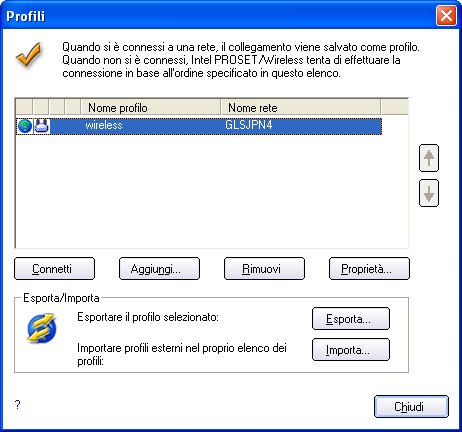

Per selezionare più profili:
Per importare manualmente i profili:
L'amministratore può impostare i profili in modo che siano importati automaticamente nell'elenco Profili. Intel PROSet/Wireless ricerca nuovi file di profilo nella cartella del disco rigido per l'importazione. Possono essere importati automaticamente solo i profili che hanno selezionata la casella Attiva importazione automatica in Impostazioni avanzate. Se il nome del profilo è già presente nell'elenco dei profili, viene visualizzato un messaggio che chiede all'utente se desidera respingere o accettare l'importazione del profilo. Se si conferma l'importazione, il profilo esistente viene sostituito.
Tutti i profili basati sull'utente che sono importati sono inseriti alla fine dell'elenco Profili.
Importare ed esportare automaticamente sui sistemi remoti i profili basati sull'utente e protetti tramite password. Se un profilo è protetto tramite password, per poterlo modificare è necessario prima immettere la password assegnata. Per ulteriori informazioni, fare riferimento a Impostazione della password di un profilo.